วิธีซ่อนผลิตภัณฑ์ WooCommerce จากผลการค้นหา (ไม่มีการเข้ารหัส)
เผยแพร่แล้ว: 2022-08-18คุณสงสัยว่าจะซ่อนผลิตภัณฑ์ WooCommerce จากผลการค้นหาได้อย่างไร?
จะช่วยคุณล้างผลการค้นหาบนไซต์ของคุณของผลิตภัณฑ์ที่ล้าสมัยหรือซ้ำซ้อน และช่วยให้ลูกค้าของคุณค้นพบสิ่งที่พวกเขากำลังมองหาได้เร็วขึ้น
ในบทช่วยสอนโดยละเอียดนี้ เราจะแสดงให้คุณเห็นว่าคุณสามารถยกเว้นผลิตภัณฑ์ WooCommerce เฉพาะและหมวดหมู่ผลิตภัณฑ์ทั้งหมดออกจากผลการค้นหาในเว็บไซต์ของคุณได้อย่างไร
นี่คือสารบัญที่จะช่วยคุณนำทาง:
- ประโยชน์ของการซ่อนผลิตภัณฑ์ WooCommerce จากผลการค้นหา
- วิธีที่ง่ายที่สุดในการซ่อนผลิตภัณฑ์ WooCommerce จากการค้นหา
- วิธีซ่อนผลิตภัณฑ์ WooCommerce เดียวจากการค้นหา
- วิธีซ่อนผลิตภัณฑ์ WooCommerce ตามหมวดหมู่เฉพาะ
เอาล่ะ!
ประโยชน์ของการซ่อนผลิตภัณฑ์ WooCommerce จากผลการค้นหา
การซ่อนผลิตภัณฑ์บางรายการจากผลการค้นหาในไซต์ของคุณทำให้คุณสามารถ:
- ทำความสะอาดผลการค้นหาของคุณ ลบสินค้าที่ล้าสมัยหรือซ้ำซากออกจากผลการค้นหาบนไซต์ของคุณ เพื่อให้ง่ายต่อการสำรวจร้านค้าของคุณ
- เพิ่มการดูหน้าเว็บและการขาย ของคุณ ยิ่งผู้ใช้ค้นหาสิ่งที่ต้องการบนไซต์ของคุณได้ง่ายขึ้นเท่าใด คุณก็จะได้รับยอดขายมากขึ้นเท่านั้น
- ปกป้องเนื้อหาที่ละเอียดอ่อน ซ่อนผลิตภัณฑ์สำหรับกลุ่มผู้ใช้ที่จำกัดจากผลการค้นหาสาธารณะในไซต์ของคุณ
- ควบคุมสินค้าคงคลังของคุณได้ดียิ่งขึ้น ยกเว้นสินค้าขายส่งและข้อเสนอพิเศษจากผลการค้นหาของคุณด้วยการคลิกเพียงไม่กี่ครั้ง
มาดูกันว่าคุณจะซ่อนผลิตภัณฑ์ WooCommerce เฉพาะในผลการค้นหาของคุณได้อย่างไร
วิธีที่ง่ายที่สุดในการซ่อนผลิตภัณฑ์ WooCommerce จากการค้นหา
วิธีที่ง่ายที่สุดในการแยกผลิตภัณฑ์ออกจากผลการค้นหาบนไซต์ของคุณคือการใช้ SearchWP
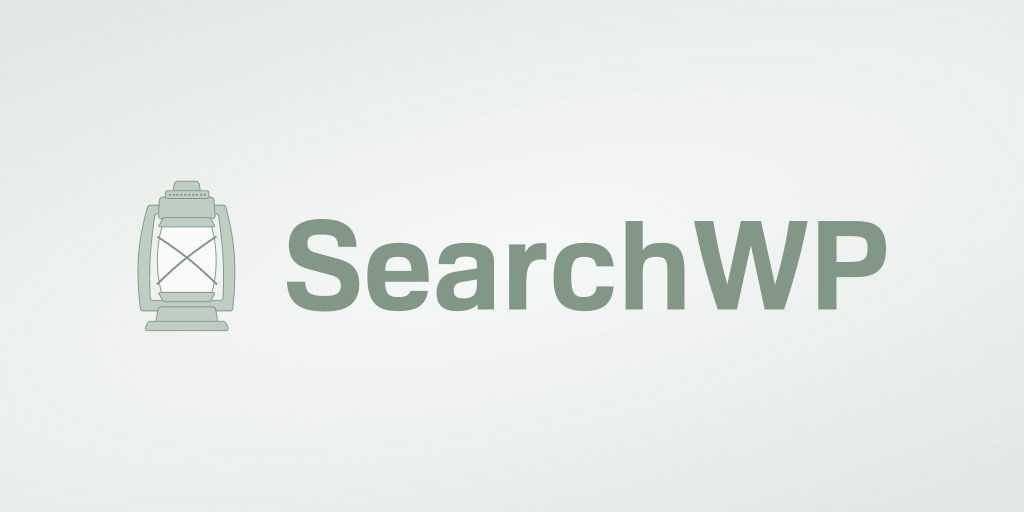
SearchWP เป็นปลั๊กอินการค้นหา WordPress ที่ดีที่สุดที่มีการผสานรวมกับ WooCommerce ได้อย่างราบรื่น
เมื่อใช้มัน คุณสามารถซ่อนผลิตภัณฑ์ WooCommerce จากผลการค้นหาได้ด้วยการคลิกเพียงไม่กี่ครั้ง และปรับแต่งวิธีการทำงานของการค้นหาบนไซต์ของคุณได้อย่างสมบูรณ์
ตัวอย่างเช่น ด้วย SearchWP คุณสามารถสร้างแอตทริบิวต์ของผลิตภัณฑ์ต่างๆ ให้ค้นหาได้ แสดงผลการค้นหาในโหมดออนไลน์ ควบคุมลำดับของผลการค้นหา และอื่นๆ
เจ้าของเว็บไซต์ WordPress กว่า 30,000 รายใช้ SearchWP เพื่อปรับปรุงการค้นหาและนำเสนอเนื้อหาที่เกี่ยวข้องมากขึ้นแก่ผู้เยี่ยมชม
ต่อไปนี้เป็นคุณสมบัติอื่นๆ ของ SearchWP ที่ทำให้ปลั๊กอินนี้โดดเด่น:
- ติดตามการค้นหาลูกค้าของคุณ ตรวจสอบสิ่งที่ลูกค้าค้นหาในไซต์ของคุณเพื่อคาดการณ์ความต้องการและมอบผลิตภัณฑ์ที่เหมาะสม
- เน้นข้อความค้นหาในผลการค้นหา ทำให้ข้อความค้นหาปรากฏให้เห็นมากขึ้นในผลการค้นหาบนไซต์ของคุณ เพื่อให้ผู้เข้าชมสามารถทราบได้ทันทีว่าพวกเขาพบสิ่งที่ต้องการหรือไม่
- เปิดใช้งานการค้นหาตามแท็กผลิตภัณฑ์ ให้ลูกค้าของคุณทำการค้นหาตามแท็กสินค้าเพื่อให้พวกเขาเรียกดูร้านค้าของคุณและเพิ่มยอดขายของคุณได้ง่ายขึ้น
- จำกัดการค้นหาให้อยู่ในผลิตภัณฑ์ WooCommerce เท่านั้น ยกเว้นโพสต์และหน้าจากการค้นหาในไซต์ของคุณ เพื่อไม่ให้สิ่งใดมารบกวนผู้เยี่ยมชมของคุณจากการช็อปปิ้ง
เมื่อคุณได้เรียนรู้ว่าทำไม SearchWP จึงเป็นปลั๊กอินการค้นหาอันดับ 1 ของ WordPress มาดูวิธีใช้งานกัน
วิธีซ่อนผลิตภัณฑ์ WooCommerce เดียวจากการค้นหา
ขั้นแรก มาดูวิธีที่คุณสามารถซ่อนผลิตภัณฑ์เฉพาะไม่ให้ปรากฏในผลการค้นหาบนไซต์ของคุณ
ขั้นตอนที่ 1: ติดตั้งและเปิดใช้งาน SearchWP บนเว็บไซต์ของคุณ
ในการเริ่มต้น คุณจะต้องรับสำเนาของ SearchWP
ถัดไป ลงชื่อเข้าใช้แดชบอร์ด SearchWP ของคุณและไปที่แท็บ ดาวน์โหลด

เมื่อถึงที่นั่น ให้กดปุ่ม ดาวน์โหลด SearchWP จะเริ่มดาวน์โหลดไฟล์ ZIP ของ SearchWP ลงในคอมพิวเตอร์ของคุณ
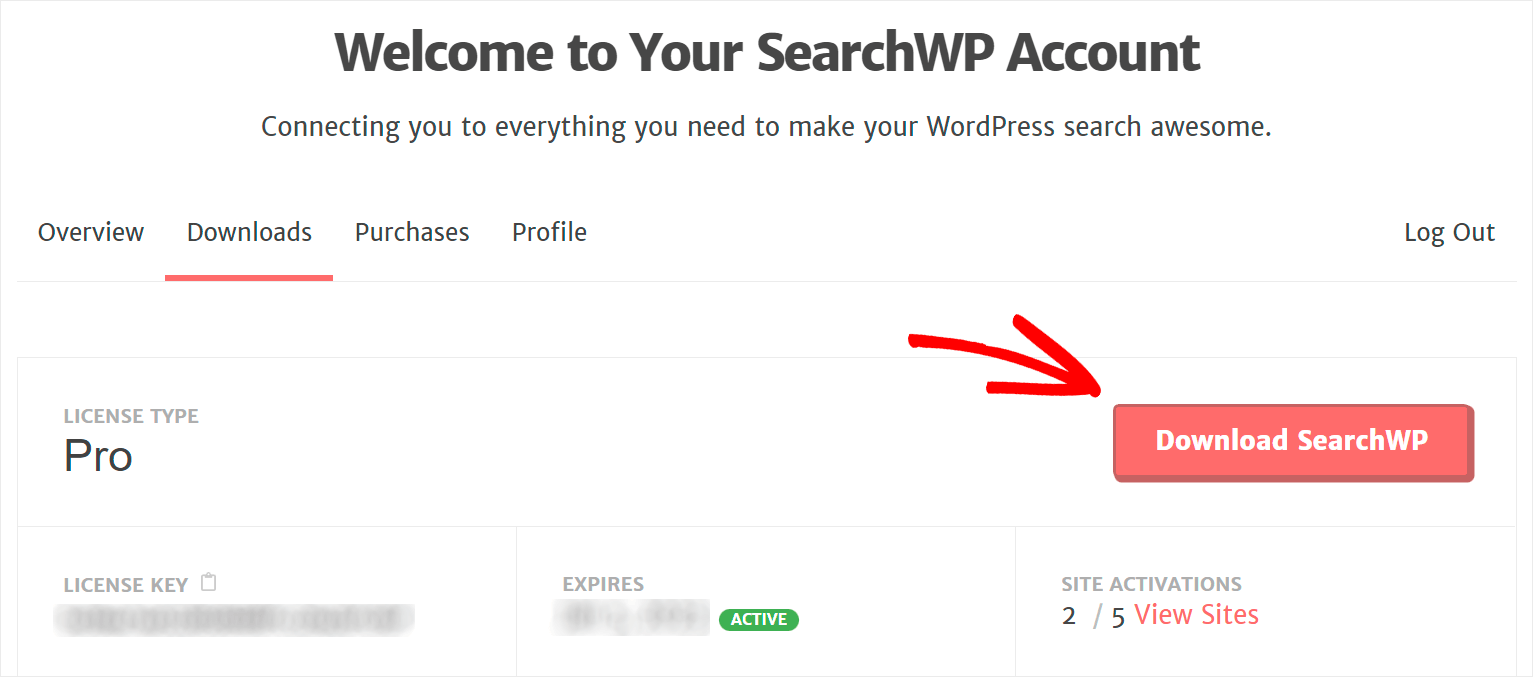
เมื่อคุณดาวน์โหลดเสร็จแล้ว ให้คัดลอกคีย์ใบอนุญาต SearchWP ของคุณที่มุมล่างซ้ายของแท็บเดียวกัน คุณจะต้องใช้คีย์นี้เพิ่มเติมเพื่อเปิดใช้งานสำเนาของปลั๊กอิน

ขั้นตอนต่อไปคือการอัปโหลดไฟล์ ZIP ที่ดาวน์โหลดไปยังเว็บไซต์ของคุณและติดตั้ง SearchWP
อย่าลังเลที่จะตรวจสอบวิธีการติดตั้งบทช่วยสอนปลั๊กอิน WordPress หากคุณต้องการความช่วยเหลือ
เมื่อติดตั้งปลั๊กอินบนไซต์ของคุณ คุณจะต้องเปิดใช้งานด้วยรหัสใบอนุญาต
โดยไปที่แดชบอร์ด WordPress ของคุณและคลิก เปิดใช้งานใบอนุญาต ภายใต้ SearchWP ที่แผงด้านบน

จากนั้นวางคีย์ใบอนุญาต SearchWP ของคุณลงในช่อง ใบอนุญาต แล้วคลิก เปิดใช้งาน

หลังจากเปิดใช้งานใบอนุญาต คุณจะต้องติดตั้งส่วนขยาย SearchWP ที่อนุญาตให้คุณซ่อนผลิตภัณฑ์ WooCommerce จากผลการค้นหา
ขั้นตอนที่ 2: ติดตั้งส่วนขยายการรวม WooCommerce
ในการเริ่มต้น ให้ไปที่ SearchWP » Extensions ในแดชบอร์ด WordPress ของคุณ
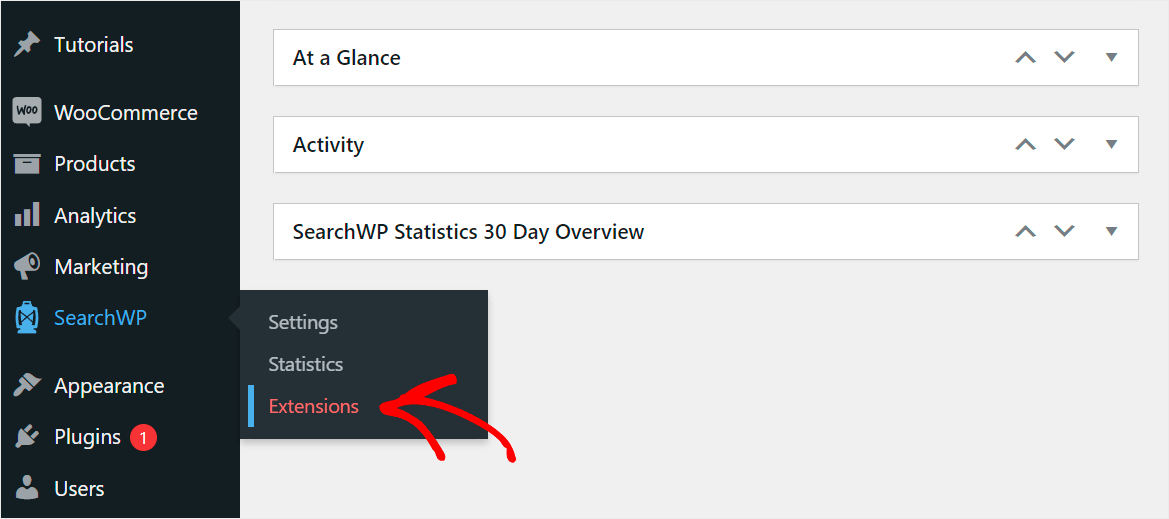
ที่นี่คุณจะพบส่วนขยาย SearchWP ที่คุณสามารถติดตั้งเพื่อขยายฟังก์ชันการทำงานของปลั๊กอินเพิ่มเติม
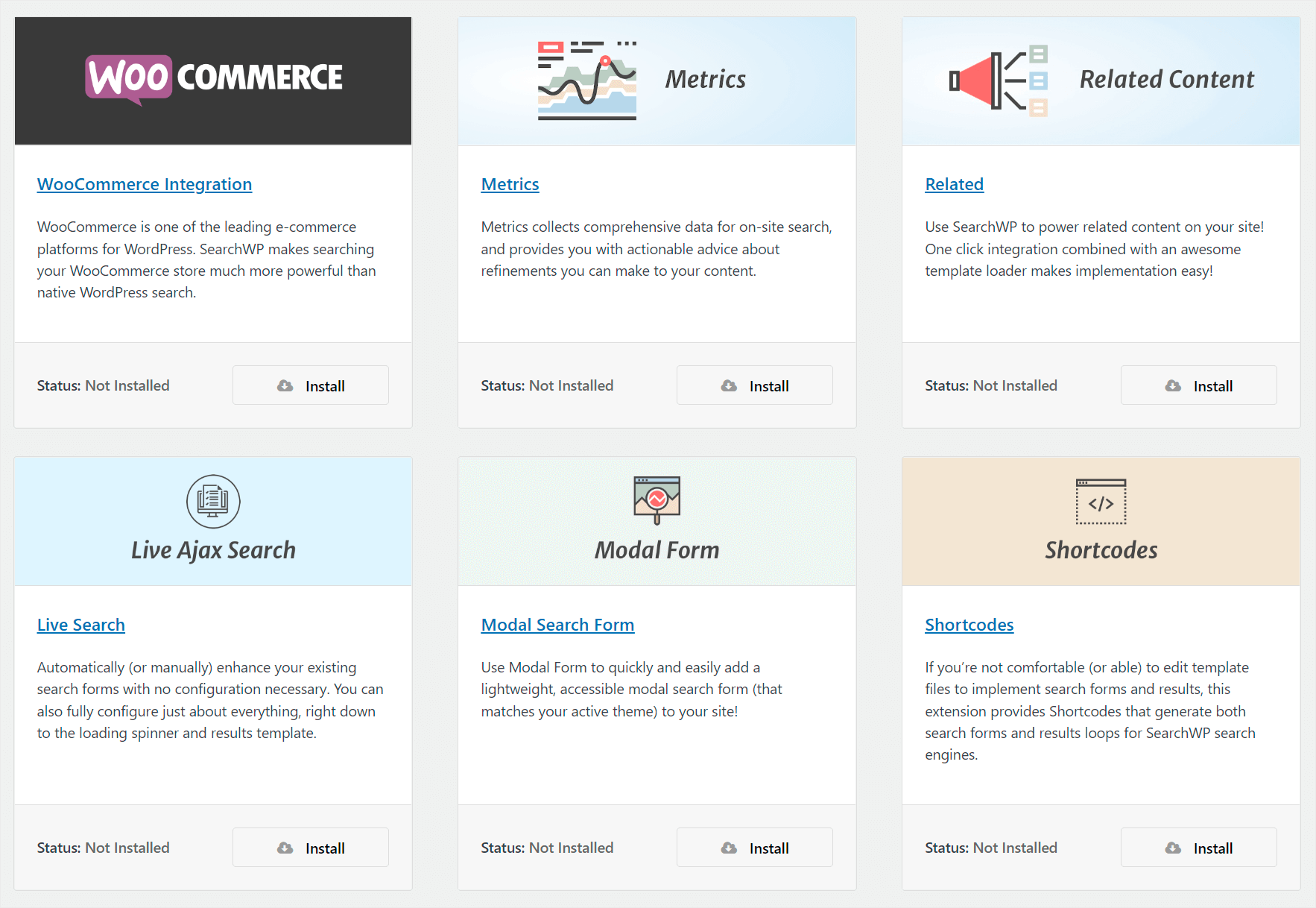
ส่วนขยายแรกที่คุณต้องติดตั้งคือส่วนขยาย WooCommerce Integration
ช่วยให้มั่นใจได้ว่าการรวม WooCommerce กับ SearchWP เป็นไปอย่างราบรื่น ดังนั้นคุณจึงสามารถปรับแต่งการค้นหาในร้านค้าของคุณได้อย่างเต็มที่
เมื่อคุณพบส่วนขยาย WooCommerce Integration แล้ว ให้คลิก ติดตั้ง ในส่วนนั้น

ขั้นตอนต่อไปคือการติดตั้งส่วนขยายอื่นที่เรียกว่า Exclude UI
ขั้นตอนที่ 3: ติดตั้งส่วนขยายยกเว้น UI
ส่วนขยายนี้จะเพิ่มช่องกาเครื่องหมาย “ยกเว้นจากการค้นหา” ลงในตัวแก้ไขโพสต์และเพจ โดยการเลือกช่องทำเครื่องหมายนี้ คุณสามารถซ่อนหน้าใดๆ จากการค้นหาได้ด้วยคลิกเดียว
หากต้องการติดตั้งส่วนขยาย Exclude UI ให้ค้นหาในแท็บ ส่วนขยาย แล้วคลิก ติดตั้ง ใต้ส่วน

หลังจากติดตั้งส่วนขยาย คุณก็พร้อมที่จะเริ่มซ่อนผลิตภัณฑ์ WooCommerce จากผลการค้นหา
ขั้นตอนที่ 4: เลือกผลิตภัณฑ์ที่คุณต้องการซ่อน
ในการเริ่มต้น ให้ไปที่ ผลิตภัณฑ์ ในแดชบอร์ด WordPress ของคุณ
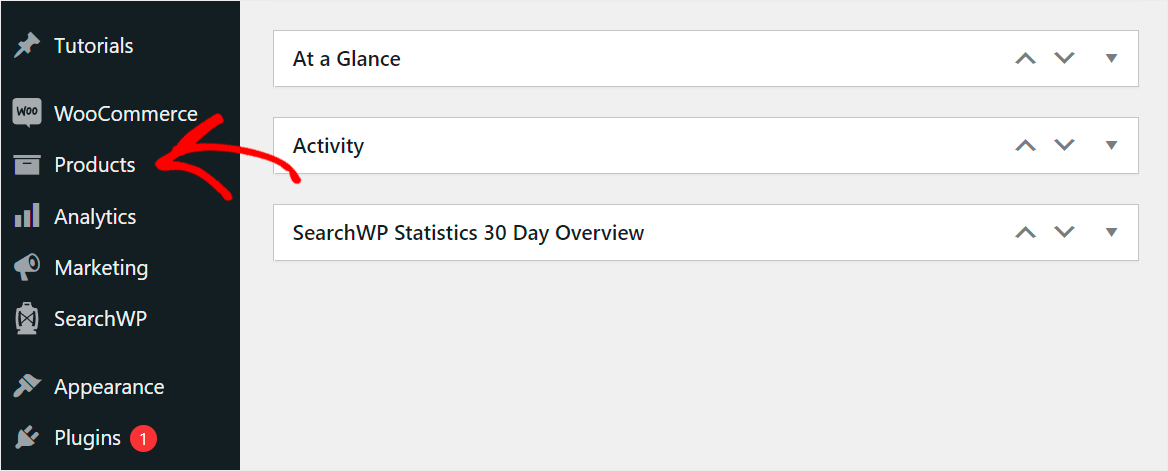
จากนั้นคลิกผลิตภัณฑ์ที่คุณต้องการซ่อนไม่ให้ปรากฏในการค้นหา ตัวอย่างเช่น สมมติว่าเราต้องการซ่อน หมวกแดง ไม่ให้ค้นหาในเว็บไซต์ทดสอบของเรา
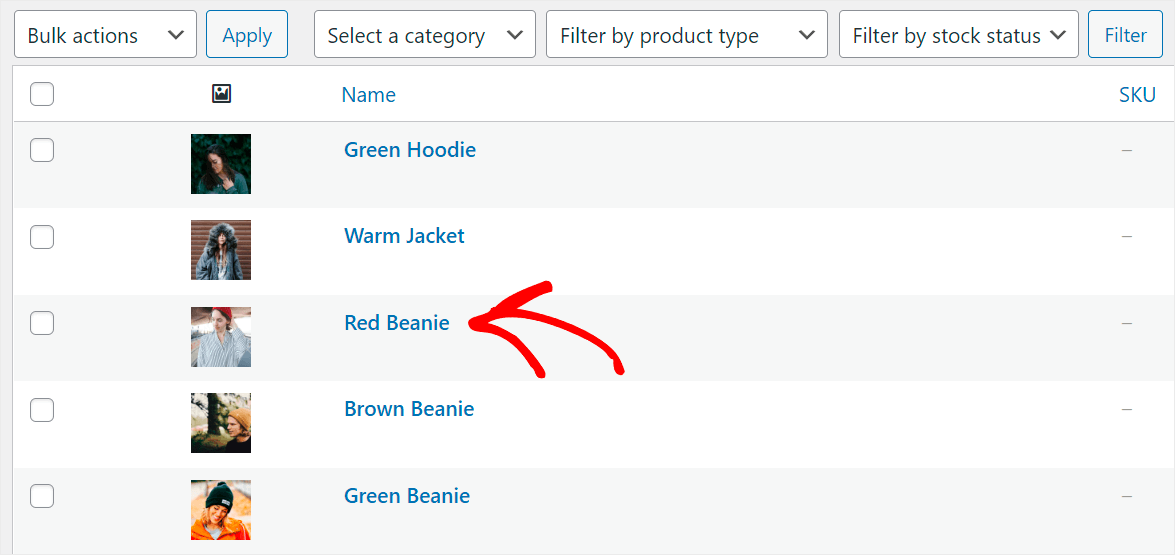
เมื่อคุณไปที่ตัวแก้ไขผลิตภัณฑ์แล้ว ให้ทำเครื่องหมายที่ช่องทำเครื่องหมาย " ยกเว้นจากการค้นหา " ที่แผงด้านขวา
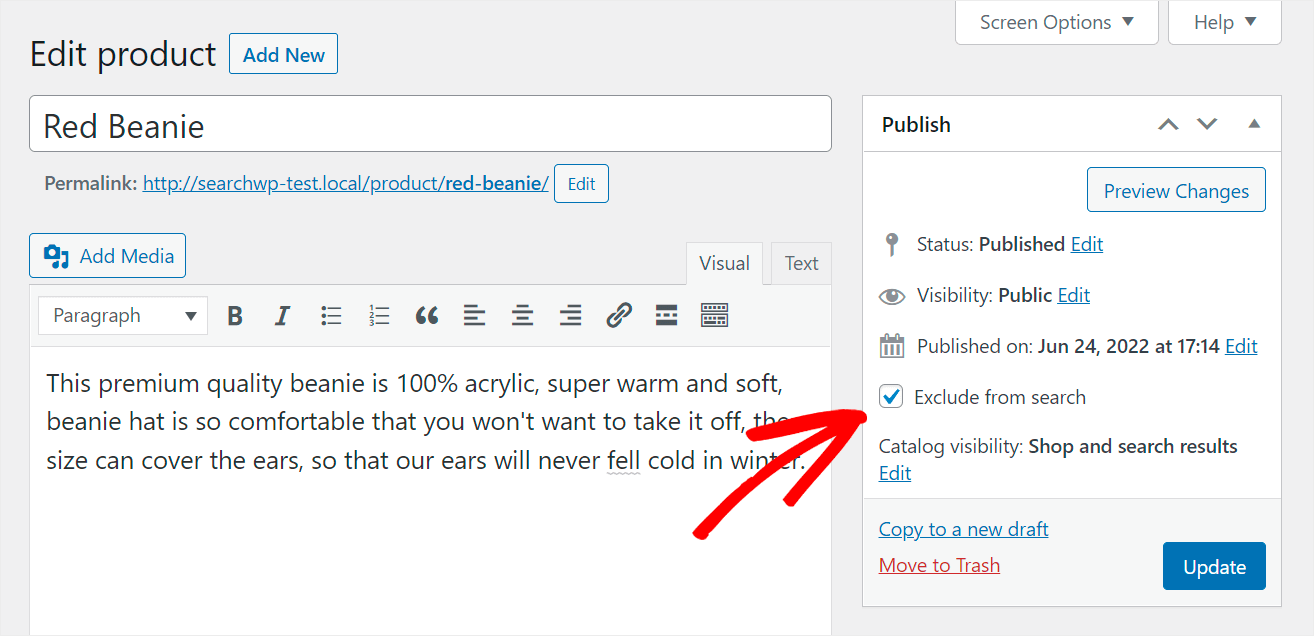

เมื่อเสร็จแล้ว ให้กด อัปเดต เพื่อบันทึกการเปลี่ยนแปลงของคุณ

คุณเพิ่งยกเว้นผลิตภัณฑ์ WooCommerce เฉพาะนี้จากผลการค้นหาในไซต์ของคุณสำเร็จ
ตรวจสอบให้แน่ใจว่าไม่ปรากฏในการค้นหาอีกต่อไป
ขั้นตอนที่ 5: ทดสอบการค้นหา WooCommerce ใหม่ของคุณ
โดยไปที่ไซต์ของคุณและค้นหาผลิตภัณฑ์ที่คุณซ่อนจากผลการค้นหา ในกรณีของเรา มันจะเป็นหมวกแก๊ปสีแดง
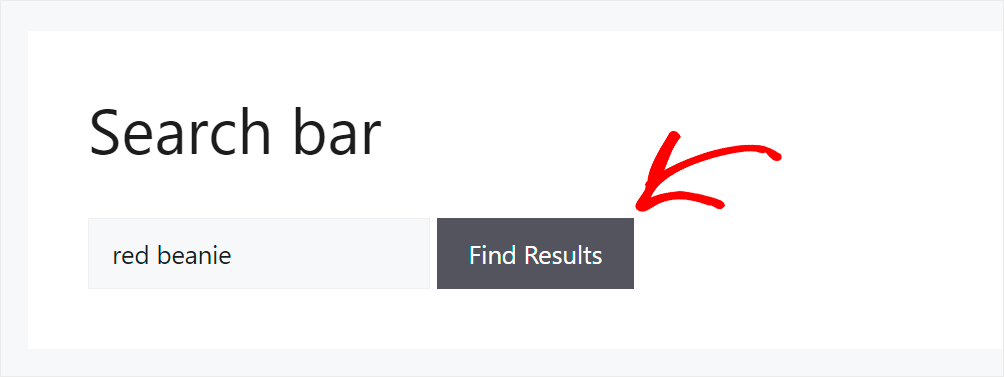
อย่างที่คุณเห็น ไม่มีผลลัพธ์สำหรับคำค้นหา "หมวกแดง"

หมายความว่าผลิตภัณฑ์ที่ซ่อนอยู่นี้ไม่ปรากฏในผลการค้นหาบนไซต์ทดสอบของเราอีกต่อไป
วิธีซ่อนผลิตภัณฑ์ WooCommerce ตามหมวดหมู่เฉพาะ
คุณยังสามารถระบุหมวดหมู่ WooCommerce ที่คุณต้องการซ่อนจากผลการค้นหา
ขั้นตอนที่ 1: ติดตั้งและเปิดใช้งาน SearchWP
ขั้นตอนแรกคือการติดตั้งและเปิดใช้งาน SearchWP บนไซต์ของคุณ
ขั้นตอนที่ 2: ติดตั้งส่วนขยายการรวม WooCommerce
จากนั้น ติดตั้งและเปิดใช้งานส่วนขยาย SearchWP WooCommerce Integration
ขั้นตอนที่ 3: เลือกหมวดหมู่สินค้าที่คุณต้องการซ่อน
หลังจากที่คุณเปิดใช้งานปลั๊กอินและส่วนขยายบนไซต์ของคุณแล้ว คุณก็พร้อมที่จะเริ่มปรับแต่งเครื่องมือค้นหาของคุณเพื่อซ่อนหมวดหมู่ผลิตภัณฑ์เฉพาะจากการค้นหา
ในการเริ่มต้น ให้คลิก SearchWP ที่แผงด้านซ้ายของแดชบอร์ด WordPress
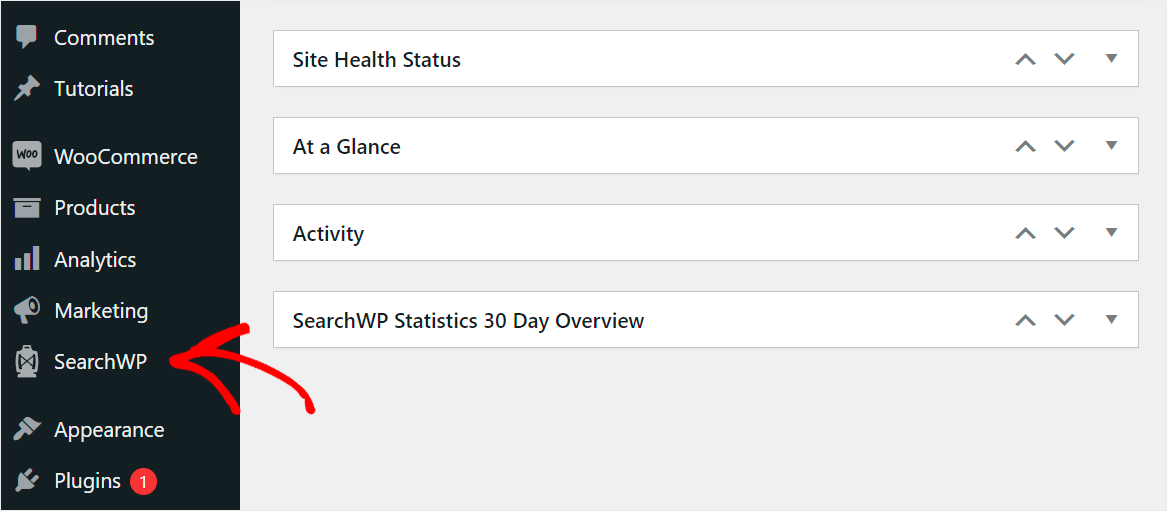
หลังจากนั้น คุณจะไปที่แท็บ Engines ในการตั้งค่า SearchWP ในแท็บนี้ คุณสามารถจัดการเครื่องมือค้นหาของคุณที่สร้างด้วย SearchWP

เครื่องมือค้นหามีกฎที่ WordPress ปฏิบัติตามเมื่อทำการค้นหาในไซต์ของคุณ คุณสามารถแก้ไขกฎเหล่านี้เพื่อปรับแต่งพฤติกรรมการค้นหาบนไซต์ของคุณให้ตรงกับความต้องการทางธุรกิจของคุณ
ตัวอย่างเช่น คุณสามารถจัดการแหล่งที่มาของการค้นหา ปรับน้ำหนักที่เกี่ยวข้องของแอตทริบิวต์ จำกัดการค้นหาเฉพาะเนื้อหาบางประเภท และอื่นๆ อีกมากมาย
หากต้องการแยกหมวดหมู่ WooCommerce ออกจากผลการค้นหา ก่อนอื่นคุณต้องเพิ่มผลิตภัณฑ์ WooCommerce เป็นแหล่งค้นหาในเครื่องมือค้นหาของคุณ
ในการเริ่มต้น ให้คลิก แหล่งที่มาและการตั้งค่า ในส่วนเครื่องมือค้นหา เริ่มต้น
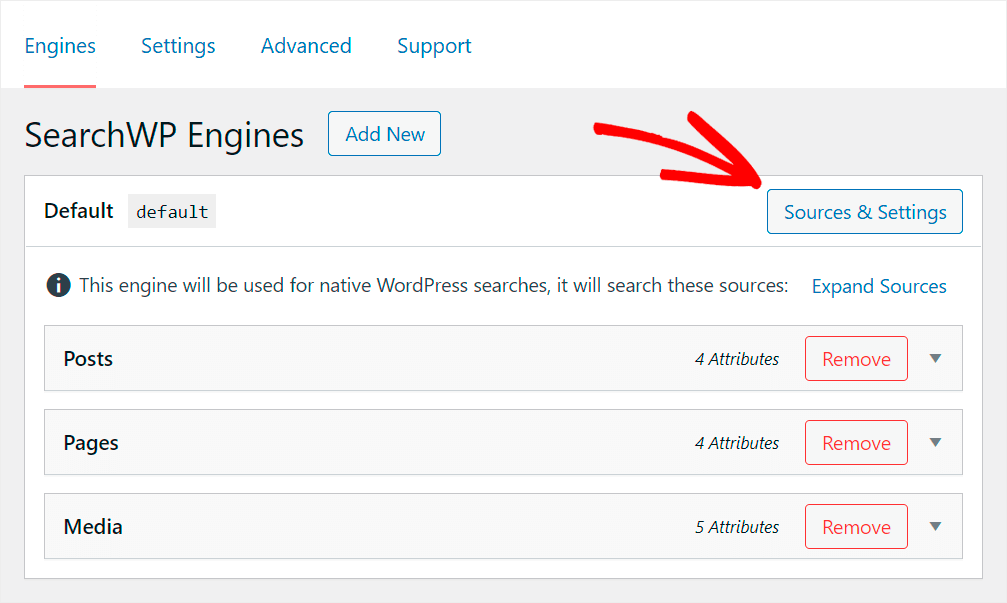
จากนั้นเปิดใช้งานช่องทำเครื่องหมายถัดจากแหล่งค้นหา ผลิตภัณฑ์
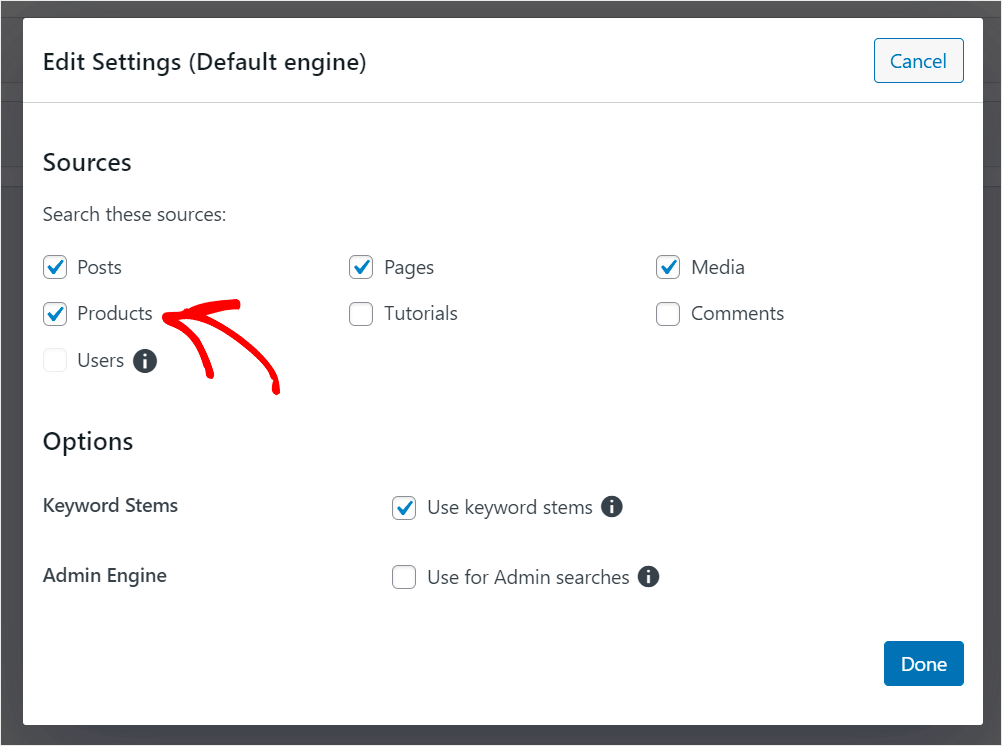
เมื่อเสร็จแล้ว คลิก เสร็จสิ้น เพื่อบันทึกการเปลี่ยนแปลง
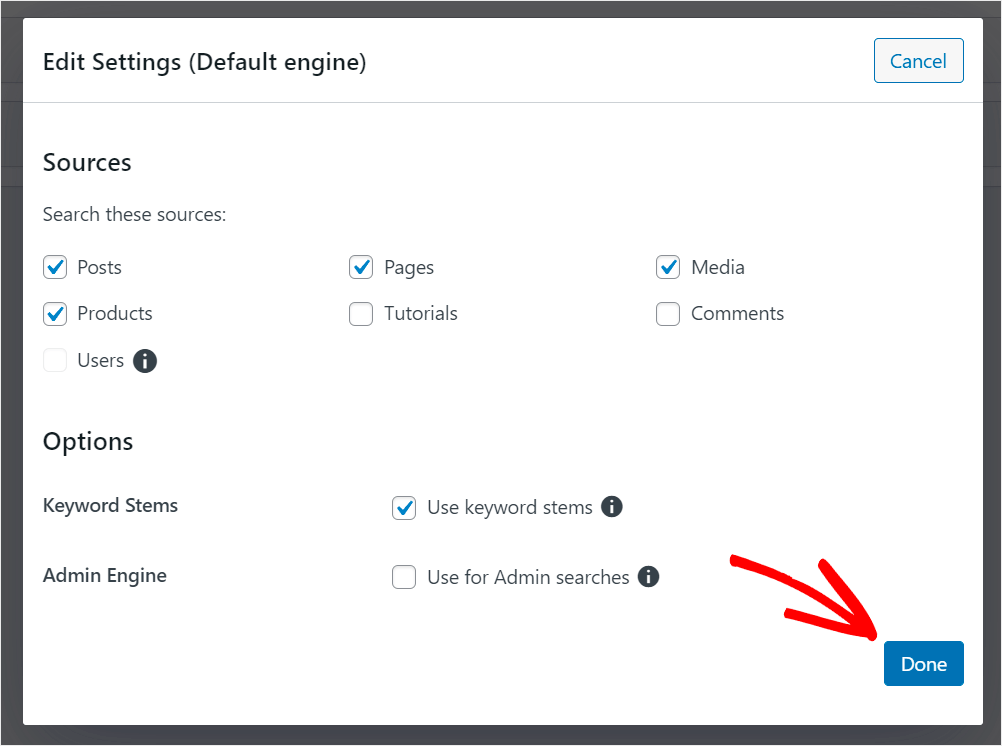
ขั้นตอนต่อไปคือการเพิ่มกฎสำหรับ WordPress ไม่ให้แสดงหมวดหมู่ผลิตภัณฑ์เฉพาะในการค้นหา
ในการทำเช่นนั้น คลิก แก้ไขกฎ ภายใต้ส่วนแหล่งที่มาของการค้นหา ผลิตภัณฑ์

จากนั้นคลิก เพิ่มกฎ
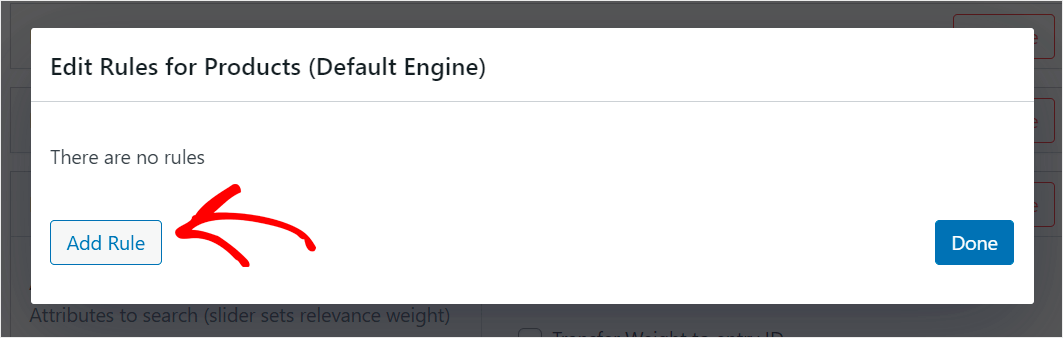
เมื่อคุณไปที่ตัวแก้ไขกฎ ให้คลิกที่ แสดงเฉพาะเอนทิตีถ้า: รายการ และเปลี่ยนเป็น ยกเว้นรายการ หาก:
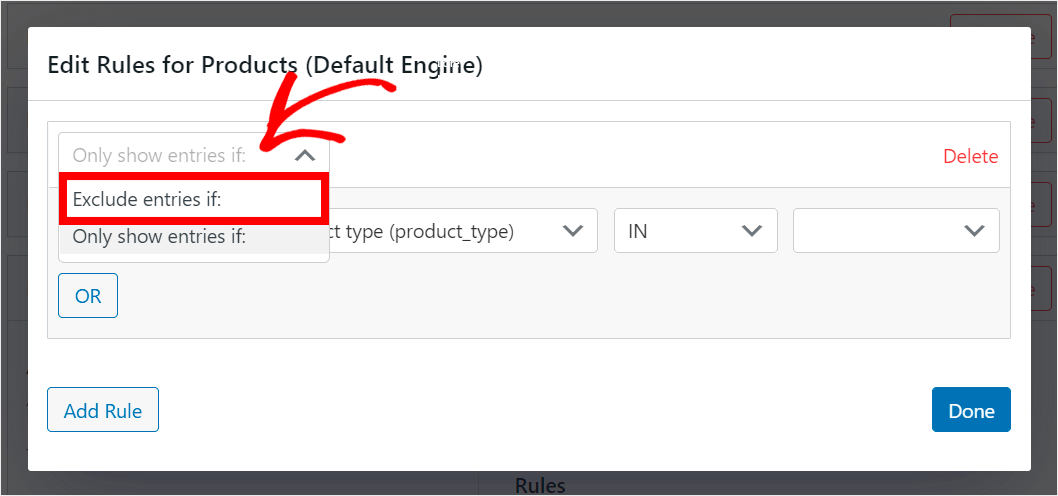
จากนั้น คลิกที่ช่อง ประเภทผลิตภัณฑ์ และเปลี่ยนเป็น หมวดหมู่สินค้า

หลังจากนั้น ให้ป้อนชื่อหมวดหมู่ผลิตภัณฑ์ WooCommerce ที่คุณต้องการแยกออกจากการค้นหาในช่องขวาสุด
ตัวอย่างเช่น เราจะป้อน “Accessories”
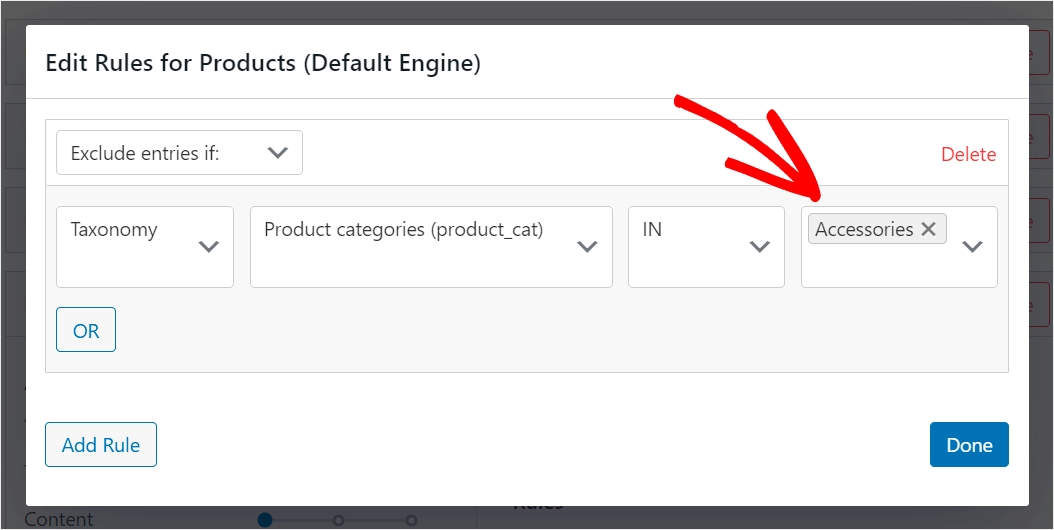
เมื่อคุณจัดการหมวดหมู่ที่คุณไม่ต้องการให้ปรากฏในผลการค้นหาบนไซต์ของคุณเสร็จแล้ว ให้กด เสร็จสิ้น เพื่อบันทึกกฎใหม่ของคุณ
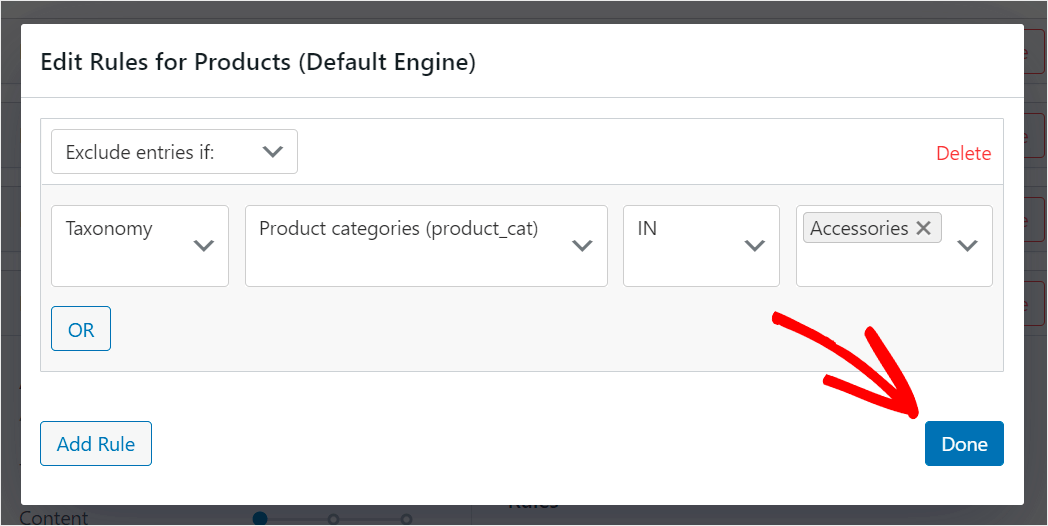
ขั้นตอนสุดท้ายคือการบันทึกการเปลี่ยนแปลงทั้งหมดที่คุณทำกับเครื่องมือค้นหาของคุณ ในการทำเช่นนั้น ให้คลิกปุ่ม บันทึกเครื่องยนต์ ที่มุมขวาบน
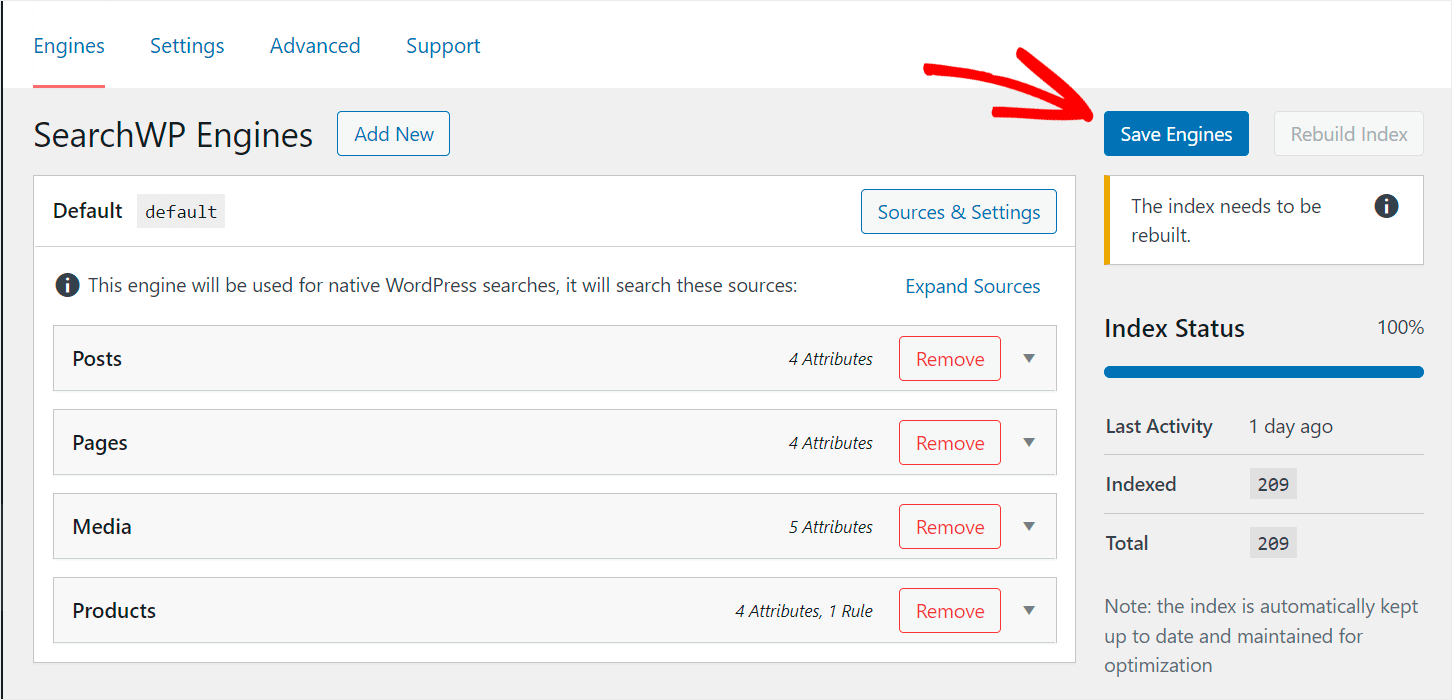
หลังจากนั้นให้คลิกปุ่ม สร้างดัชนีใหม่ เพื่อให้ WordPress สร้างดัชนีผลิตภัณฑ์ของคุณใหม่และใช้กฎการค้นหาใหม่

สิ่งสุดท้ายที่คุณต้องทำคือตรวจสอบการค้นหาใหม่ของคุณและตรวจสอบให้แน่ใจว่าหมวดหมู่ WooCommerce ของคุณไม่ปรากฏในการค้นหาอีกต่อไป
ขั้นตอนที่ 4: ทดสอบการค้นหา WooCommerce ใหม่ของคุณ
โดยไปที่ไซต์ของคุณและค้นหาผลิตภัณฑ์บางอย่างจากหมวดหมู่นี้
ตัวอย่างเช่น เราจะค้นหาผลิตภัณฑ์ "แว่นกันแดดแฟนซี" ซึ่งอยู่ในหมวดหมู่ "อุปกรณ์เสริม" ในเว็บไซต์ทดสอบของเรา

อย่างที่คุณเห็น ไม่มีผลการค้นหาสำหรับคำค้นหานี้
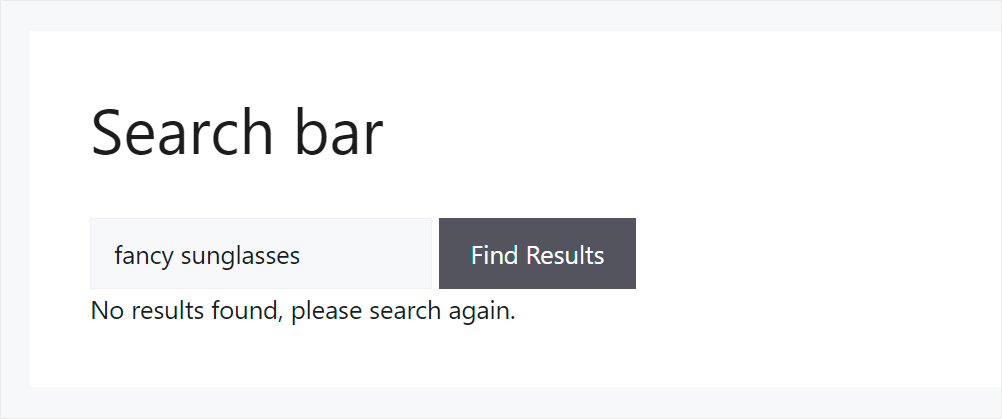
เรามาลองค้นหาสินค้าอื่นที่เรียกว่า ”ต่างหูทอง” ที่อยู่ในหมวดเดียวกันกัน

อีกครั้งไม่มีผลลัพธ์ หมายความว่าเรายกเว้นผลิตภัณฑ์ทั้งหมดจากหมวดหมู่นี้จากผลการค้นหาบนไซต์ของเราเรียบร้อยแล้ว

จากคู่มือนี้ คุณได้เรียนรู้วิธีซ่อนผลิตภัณฑ์ WooCommerce จากผลการค้นหาในไม่กี่ขั้นตอนง่ายๆ
จะช่วยให้คุณแสดงผลการค้นหาที่แม่นยำยิ่งขึ้นแก่ลูกค้า ปรับปรุงคุณภาพการค้นหา และเพิ่มยอดขาย
พร้อมที่จะเพิ่มการค้นหา WooCommerce และทำให้ธุรกิจของคุณเติบโตแล้วหรือยัง คุณสามารถเริ่มต้นใช้งาน SearchWP ได้ที่นี่
ต้องการเพิ่มการค้นหา Ajax สดไปยังร้านค้า WooCommerce ของคุณหรือไม่ ทำตามคำแนะนำโดยละเอียดเกี่ยวกับวิธีเพิ่มการค้นหา Ajax ใน WooCommerce ในไม่กี่ขั้นตอนง่ายๆ
กำลังมองหาวิธีที่จะทำให้แท็กผลิตภัณฑ์ WooCommerce สามารถค้นหาได้บนไซต์ของคุณหรือไม่? ดูวิธีค้นหาตามแท็กผลิตภัณฑ์ในบทช่วยสอน WooCommerce
